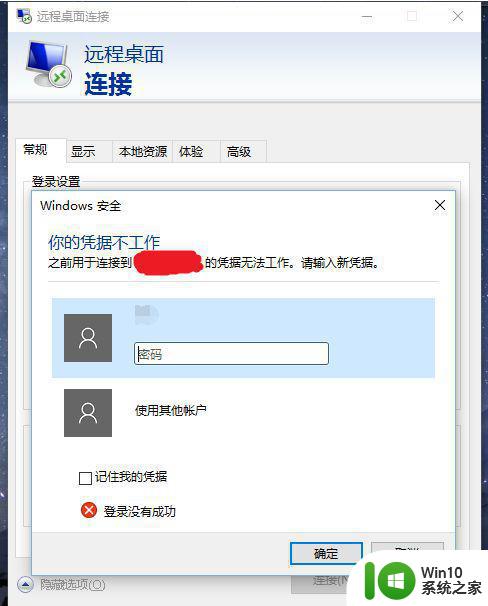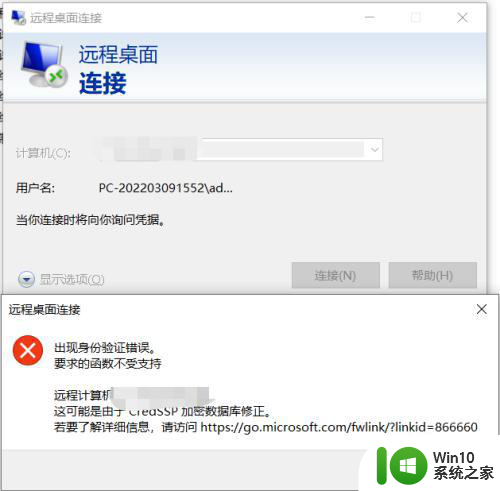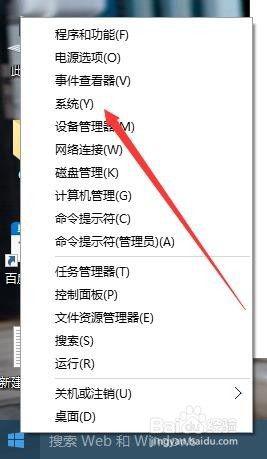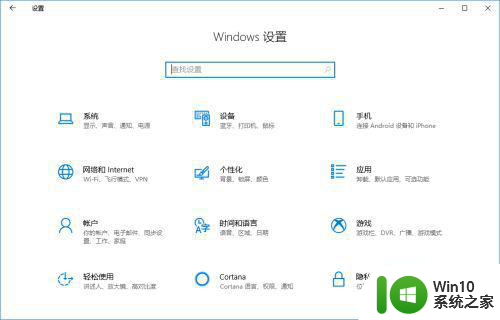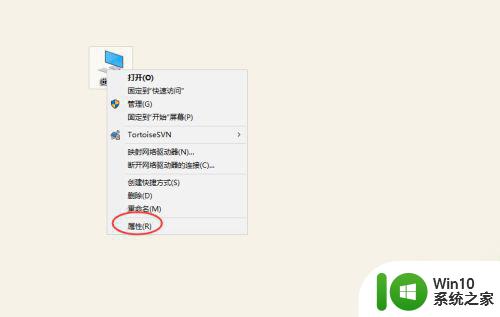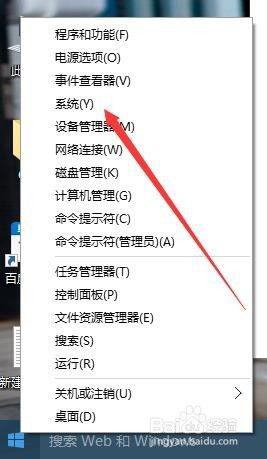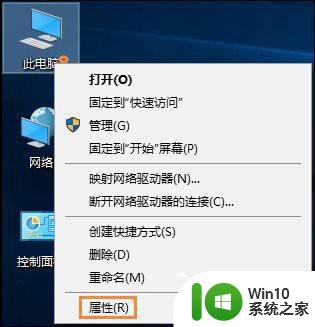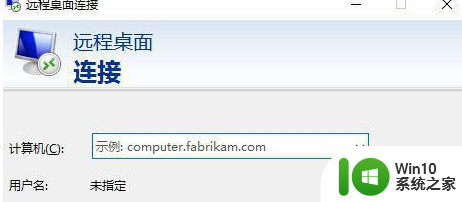window10远程桌面连接凭证不工作如何解决 Windows10远程桌面连接凭证无法使用怎么办
在使用Windows10远程桌面连接时,有时会遇到凭证无法使用的情况,这可能是由于网络设置问题、凭证错误或者远程连接服务故障所致。针对这种情况,我们可以尝试重新输入凭证、检查网络连接、重启远程连接服务等方法来解决问题。也可以尝试更新系统、查看安全设置等方式来排除故障,确保顺利连接远程桌面。
具体方法:
1、按 Win + R 组合键,打开运行,并输入:gpedit.msc 命令,确定或回车,可以快速打开本地组策略编辑器(建议使用管理权限创建此任务);
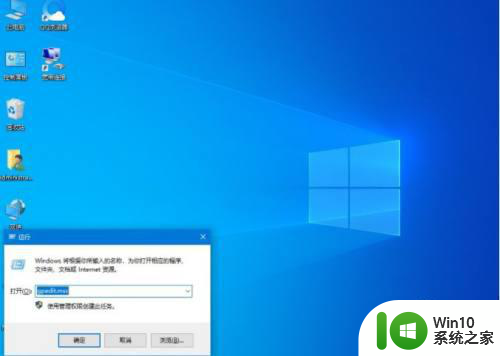
2、本地组策略编辑器窗口中,依次展开到:计算机配置 - 管理模版 - 系统 -凭据分配,找到允许分配保存的凭据用于仅NTLM服务器身份验证;
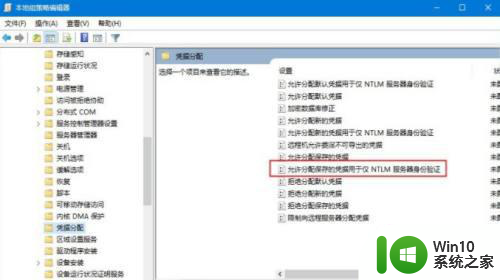
3、双击打开允许分配保存的凭据用于仅NTLM服务器身份验证窗口,选择已启用,然后点击将服务器添加到列表旁边的显示,输入TERMSRV/*,最后点击确定即可;
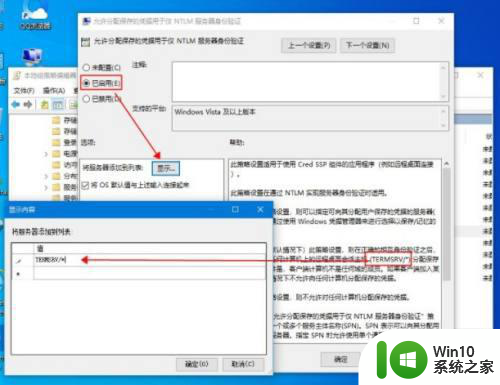
4、设置后,按 Win + R 组合键,打开运行,输入并回车执行gpupdate /force命令,可强制生效刚才设置的应用;
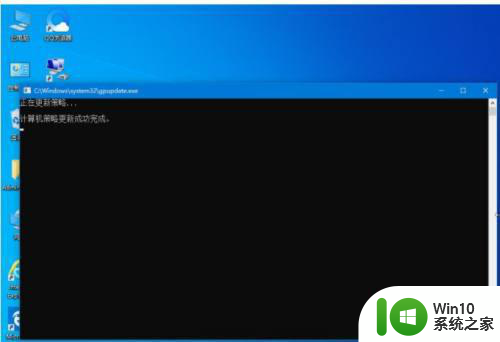
以上就是window10远程桌面连接凭证不工作如何解决的全部内容,有需要的用户就可以根据小编的步骤进行操作了,希望能够对大家有所帮助。